
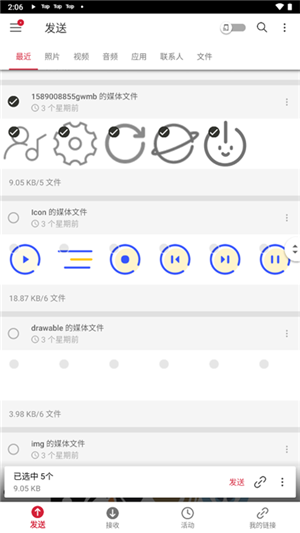
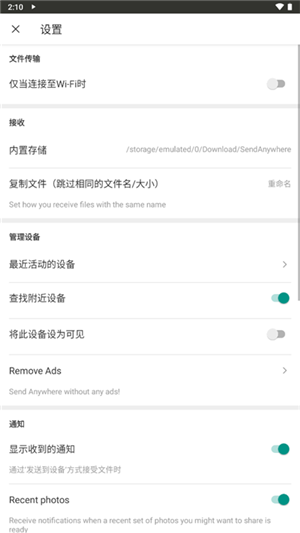


Send Anywhere手机版是由韩国Estmob Inc.公司开发打造的一款专业文件传输工具软件,其核心功能与国产手机中的“一键换机”功能类似,主要是通过建立局部网络连接需要换机的双方,然后进行视频、图片、音乐、联系人等重要文件数据的传输,进而实现设备与设备之间的一键换机!

然而,相较于传统的“一键换机”,Send Anywhere不会受品牌、机型与系统的影响,能够完美支持 Android、iOS、Windows Phone 等平台之间的数据互传,致力于满足用户的所有使用需求!可谓是非常的方便实用!有需要的用户快来下载体验吧!
1、该软件可以被视为方便的替代软件。所有信息文件都可以无格式限制地传输。
2、它可以传输任何格式的文件,为用户提供了方便的文件传输通道。
3、可以轻松传输文件。一方选择传输文件,另一方选择接受文件。
4、以便移动设备中的文件可以传输到另一个移动设备。零流量传输。即使没有网络环境。
5、平台中的重要文件可以在没有任何外力的情况下直接传输。
6、移动设备中的信息可以轻松传输到其他设备。软件突出显示了不同的扫描进度。
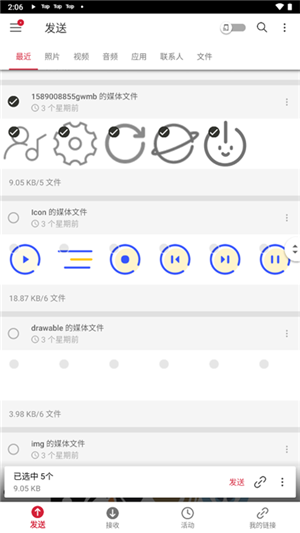
1、覆盖全平台的客户端
对于一款文件传输软件而言,支持的平台非常重要,直接影响到可供使用和传输的设备数量。
与其他的文件传输软件类似,想要使用 SendAnywhere 之前需要安装一个客户端。而 这款软件的覆盖面非常广,可以算得上是全平台。
● 移动端有常规的 iOS、 Android、Windows Phone,甚至提供了 Kindle 版本。
● 桌面端则是 Windows(UWP 和 Win32 版)、macOS、Linux 三版本,还提供了 Outlook 插件。
● 网页端有网页版、Chrome 的扩展插件、Chrome 的应用、Office 365 Outlook 的网页版插件,还开放了 Wordpress 插件、Slack 插件、Gmail 插件,以及提供给其他浏览器的 API。
这也意味着普通用户可以通过 SendAnywhere 完成几乎所有设备的文件传输工作。
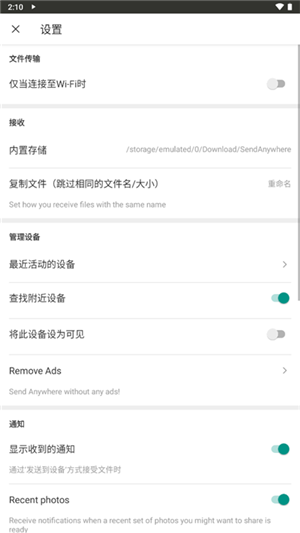
2、密钥 + 二维码 + 链接,随处分享文件
在分享方面 SendAnywhere 可以说是另辟蹊径。
分享方式分为三种,分别是「6 位数字密钥」、「二维码分享」、「分享链接」。
3、链接分享文件
通过链接分享文件,首先想到的是不是国内的各种网盘?
SendAnywhere 也能做到。
这是一个非常有特色的功能,当你选择「链接分享」,它会将这个文件上传到 P2P 网络中并保存 48 小时,而且在这 48 小时内可以进行多次下载。
而且这个操作的限额非常夸张,原话是——"100GB through the mobile app and 300GB on desktop."
也就是说,通过手机可以一次性最多传输 100 GB 的文件。相比百度网盘的「单个文件 2 GB 限制」,用 SendAnywhere 分享文件的各位恐怕要先考虑一下自家网络的上传速度和上传稳定性了。
如果说 10 分钟的二维码和数字密钥不足以让我们传输什么大文件,那么通过链接,几乎可以完成大部分短期的分享操作了。

1、首先打开软件之后,进入到软件中,点击右下角进入到我的链接;
2、点击其中的注册,输入电子邮件和密码之后,就注册完成了;
3、然后返回上一个页面将注册的账号和密码登录即可。

一、Send Anywhere传输端怎么用
Send Anywhere是个免费的跨平台传输软件,使用过程中完全不受平台和文件大少的限制,同时也无需注册和登录即可使用。
闲言少叙,接下来让我们了解一下这款软件具体该怎么用?
1、首先下载本站小编为你提供的手机版apk文件,接着安装并启动。
进入软件界面后,它的应用界面设计的特别简单而且是简体中文,让我一眼就能看明白大致的使用方式。底部四颗图标其实对应的就是发送、接收、活动和我的链接。
在顶部的状态栏里也能看到详细的分类,分别是最近、照片、视频、音频、应用、联系人和文件。
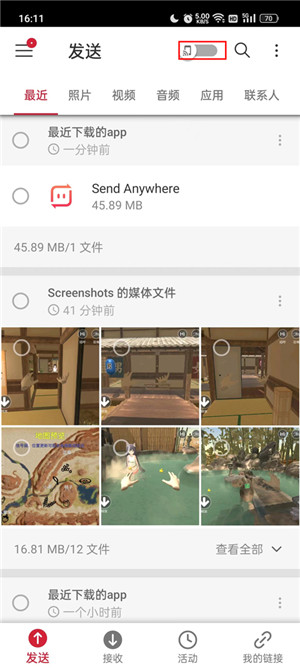
接下来就是重点
1、在手机上的Send Anywhere里面选择好要传输的文件。Send Anywhere有个优点就是文件都是按照日期排列的,点击日期右侧的“选择”就可以将这个日期当天的所有文件都选中,当然仅限于在同一个文件类别里。
2、选择好之后呢,界面底部就弹出一个小框框,里面会显示共选择了多少个文件,然后我们就点击右边的那个“发送”。
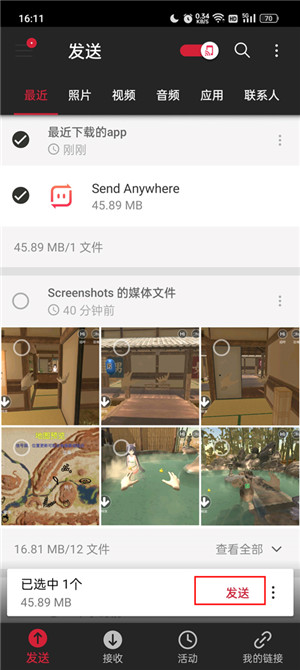
3、点击发送之后,界面会变成另外一个样子,顶部有6个数字,中间一个二维码,下端还有设备显示。这6个数字就是用来传输文件的密钥,每一个密钥的使用时间只有10分钟,并且不会保留,传输一次换一次。
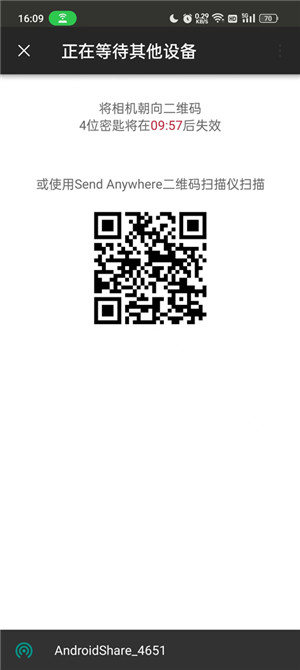
另外在选择文件的时候发现选错了或者想要删掉一些文件,那就点击刚才那个小框框右边的三个小点点的图标,这里面就有取消选择或者删除。还可以分享链接,不过介于网络被墙的问题,似乎这个功能不怎么好用,我也不会去用。
二、Send Anywhere接收端怎么使用
6位数字密钥与二维码分享
这个6位数字密钥如何使用呢?
在设备A上分享一个文件,会自动生成一个 6 位数字,这就是密钥。
接着在设备 B 上点击「接收」,然后输入数字,就可以接收到设备 A 发送的文件了。
可以说是相当便利了。
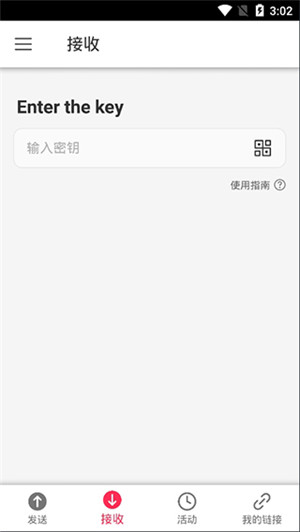
如果你还不习惯这样的操作,SandAnywhere 也会同时生成二维码,用设备 B 扫描设备 A 上的二维码就可以接收了。
值得注意的是,6 位数字和二维码都会保存 10 分钟,如果在 10 分钟之内还未被任何设备接收,则本次分享作废,需要重新分享。
应用信息
热门推荐
相关应用
实时热词
评分及评论
点击星星用来评分